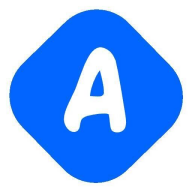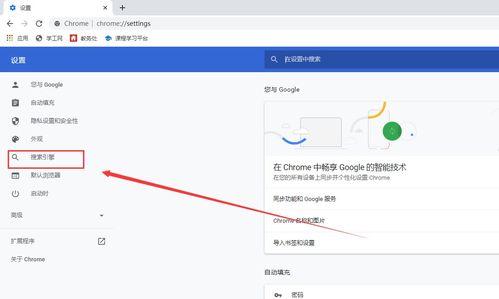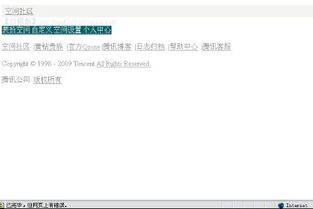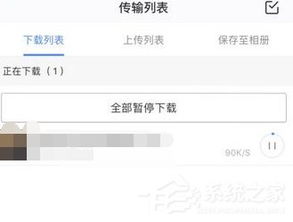苹果手机浏览器无法打开网页?这些方法或许能帮到你!
当您的苹果手机浏览器突然罢工,网页如顽固的石头般纹丝不动,那份焦急与无奈是否让您倍感头疼?在这个信息瞬息万变的时代,每一秒的网络断连都仿佛与世隔绝。别担心,今天我们就来一场深度解析,手把手教您如何应对苹果手机浏览器打不开网页的种种挑战,让您的网络之旅再次畅通无阻!

首先,面对“苹果手机浏览器打不开网页”这一棘手问题,我们需要明确的是,这并非孤立无援的困境。从iOS系统的不断更新,到各类浏览器的迭代升级,每一个环节都可能成为影响网页加载的潜在因素。因此,我们的解决方案也将从多个维度出发,确保全方位覆盖,让您轻松找到“对症下药”的方法。
一、检查网络连接:基础中的基础
当您发现浏览器无法打开网页时,第一步应当是检查手机的网络连接状态。无论是Wi-Fi还是蜂窝数据,不稳定或未连接的网络是导致网页加载失败的最直接原因。
Wi-Fi检查:确保您的手机已连接到可用的Wi-Fi网络,并且信号强度良好。可以尝试断开后重新连接,或者重启路由器来刷新网络状态。
蜂窝数据:如果在使用蜂窝数据时遇到问题,检查是否已开启蜂窝数据功能,并确保数据漫游(如适用)已开启。同时,检查是否达到了运营商的数据使用限制。
二、浏览器设置与缓存清理
浏览器自身的问题同样不容忽视。缓存数据过多、设置不当都可能导致网页加载缓慢或失败。
清理缓存:打开您的浏览器设置,找到“清除历史记录与网站数据”选项,进行清理。这能有效减少因缓存导致的加载问题。
重置浏览器设置:若清理缓存后问题依旧,尝试重置浏览器到初始状态。这不会影响您的书签和密码,但会清除所有个性化设置和浏览历史。
更新浏览器:检查是否有浏览器的新版本可用,及时更新以获得更好的兼容性和性能优化。
三、Safari浏览器特定解决方案
作为苹果设备的默认浏览器,Safari拥有独特的问题解决途径。
禁用内容拦截器:如果您安装了内容拦截器扩展,尝试暂时禁用它们,看是否能解决问题。
管理Cookie和网站数据:在Safari的设置中,找到“隐私与安全性”部分,检查并管理Cookie和网站数据,确保没有错误的配置阻碍了网页加载。
重置Safari:Safari的“重置”功能比一般的清理更彻底,它将恢复所有默认设置,包括主页、搜索引擎等。在“设置”->“Safari浏览器”->“清除历史记录与网站数据”下,您还可以选择“高级”选项来进行更全面的重置。
四、DNS设置与VPN
DNS(域名系统)是将域名转换为IP地址的关键环节,而VPN(虚拟私人网络)则可能影响网络连接路径。
更改DNS:尝试将您的DNS设置为公共DNS,如Google的8.8.8.8和8.8.4.4,或Cloudflare的1.1.1.1,这些DNS服务通常能提供更快的解析速度和更少的故障。
检查VPN设置:如果您正在使用VPN,尝试关闭它看是否能解决问题。VPN有时会因为服务器问题或配置错误导致网络连接不稳定。
五、系统更新与重启
iOS系统的更新往往包含对网络和浏览器性能的优化,而简单的重启也能解决许多临时性故障。
系统更新:检查您的iOS系统是否有更新可用。通过“设置”->“通用”->“软件更新”来查看并安装最新版本。
重启设备:有时候,简单的重启就能解决网络连接或浏览器响应慢的问题。长按音量减小键和电源键(对于iPhone X及更新机型)或仅电源键(对于较早的iPhone),直到出现滑动来关机提示,滑动后等待几秒钟再开机。
六、网络诊断工具与苹果支持
如果上述方法都无法解决问题,您可以考虑使用网络诊断工具或联系苹果官方支持。
网络诊断工具:iOS内置的“设置”->“蜂窝网络”->“蜂窝数据网络”中,您可以看到详细的网络配置和诊断信息,这有助于您或专业人士判断问题所在。
联系苹果支持:如果问题依然无解,建议联系苹果官方客服或前往苹果授权服务提供商进行专业检修。他们可以通过远程诊断或物理检查来定位并解决问题。
总结而言,面对苹果手机浏览器打不开网页的困扰,我们应首先从基础的网络连接检查做起,逐步深入到浏览器设置、系统更新、DNS及VPN配置等多个层面。每一步的尝试都可能是通往成功解决问题的关键。在这个过程中,保持耐心和细心至关重要,因为往往是一些看似微不足道的小调整,就能让您的网络生活再次焕发活力。
记住,无论是技术小白还是资深玩家,面对电子设备的问题时,勇于尝试和探索总是解决之道。希望今天的分享能为您的苹果手机浏览器之旅带来一丝光明,让您的每一次点击都能直达心之所向。
- 上一篇: 洛克王国:揭秘冰天雪地技能石的获取秘籍
- 下一篇: 如何轻松设置微信红包退款方式
-
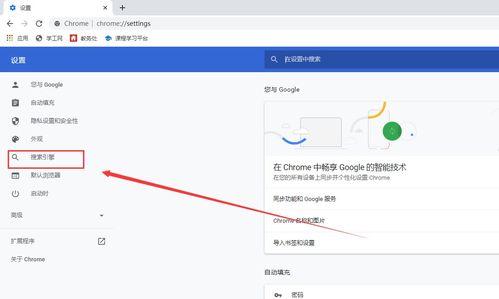 谷歌浏览器无法打开网页?这些方法或许能帮到你!资讯攻略11-13
谷歌浏览器无法打开网页?这些方法或许能帮到你!资讯攻略11-13 -
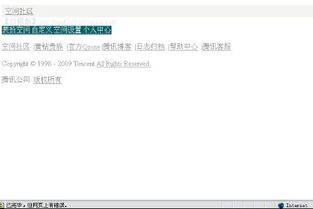 揭秘:QQ空间为何无法打开的幕后真相资讯攻略11-25
揭秘:QQ空间为何无法打开的幕后真相资讯攻略11-25 -
 手机连Wi-Fi频现证书过期警告,如何解决?资讯攻略12-02
手机连Wi-Fi频现证书过期警告,如何解决?资讯攻略12-02 -
 苹果手机无法下载tt语音怎么办?资讯攻略11-09
苹果手机无法下载tt语音怎么办?资讯攻略11-09 -
 无无线路由器时如何实现WiFi上网资讯攻略11-29
无无线路由器时如何实现WiFi上网资讯攻略11-29 -
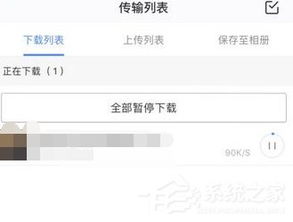 解决百度云遇到的未知错误方法资讯攻略11-15
解决百度云遇到的未知错误方法资讯攻略11-15